Een inner join uitvoeren in excel (met voorbeeld)
Met een inner join kunt u twee tabellen samenvoegen waarin de enige rijen in de resulterende tabel de rijen zijn met overeenkomende waarden in een kolom die gemeenschappelijk is voor beide tabellen.
In het volgende stapsgewijze voorbeeld ziet u hoe u de Power Query- functionaliteit in Excel kunt gebruiken om een inner join op twee tabellen uit te voeren.
Stap 1: Voer de waarden voor elke tabel in
Laten we beginnen met het invoeren van de volgende waarden voor twee tabellen in Excel:
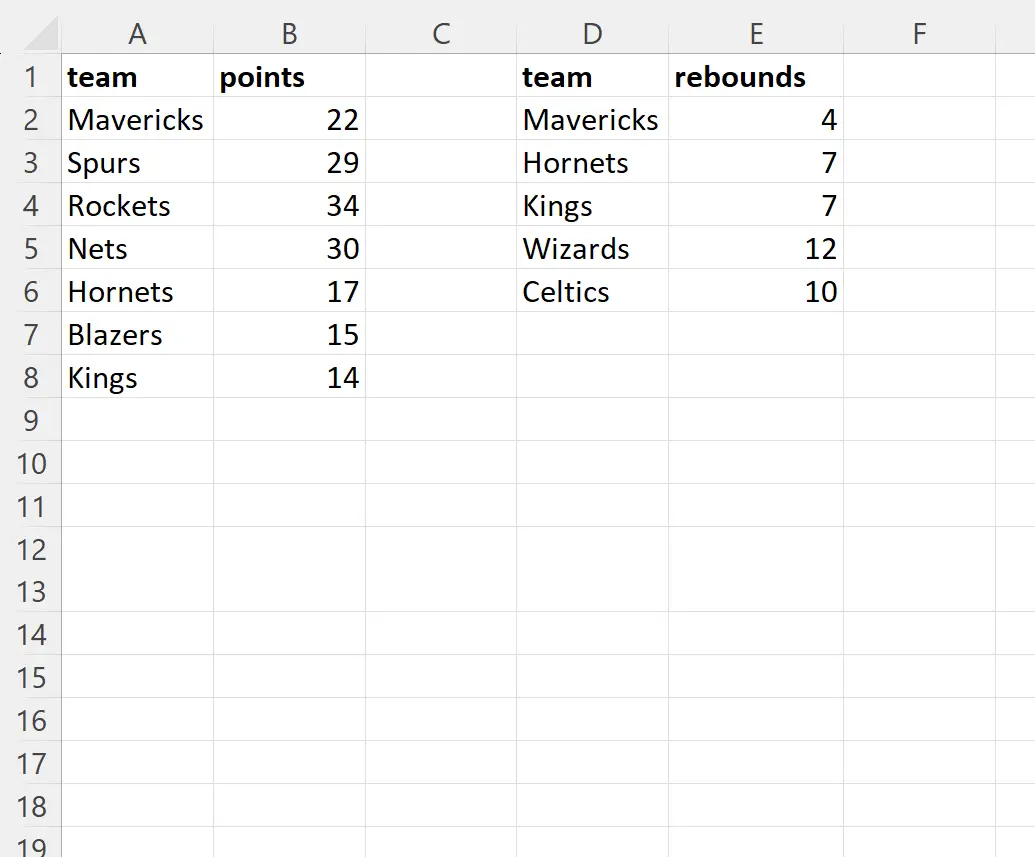
We zullen een inner join uitvoeren waarbij we alleen rijen uit elke tabel behouden die overeenkomende waarden hebben in de kolom Team .
Stap 2: Converteer elk bereik naar een tabel
Vervolgens moeten we elk waardenbereik omzetten in een array.
Markeer eerst het celbereik A1:B8 , klik vervolgens op het tabblad Invoegen op het bovenste lint en klik vervolgens op het pictogram Tabel :
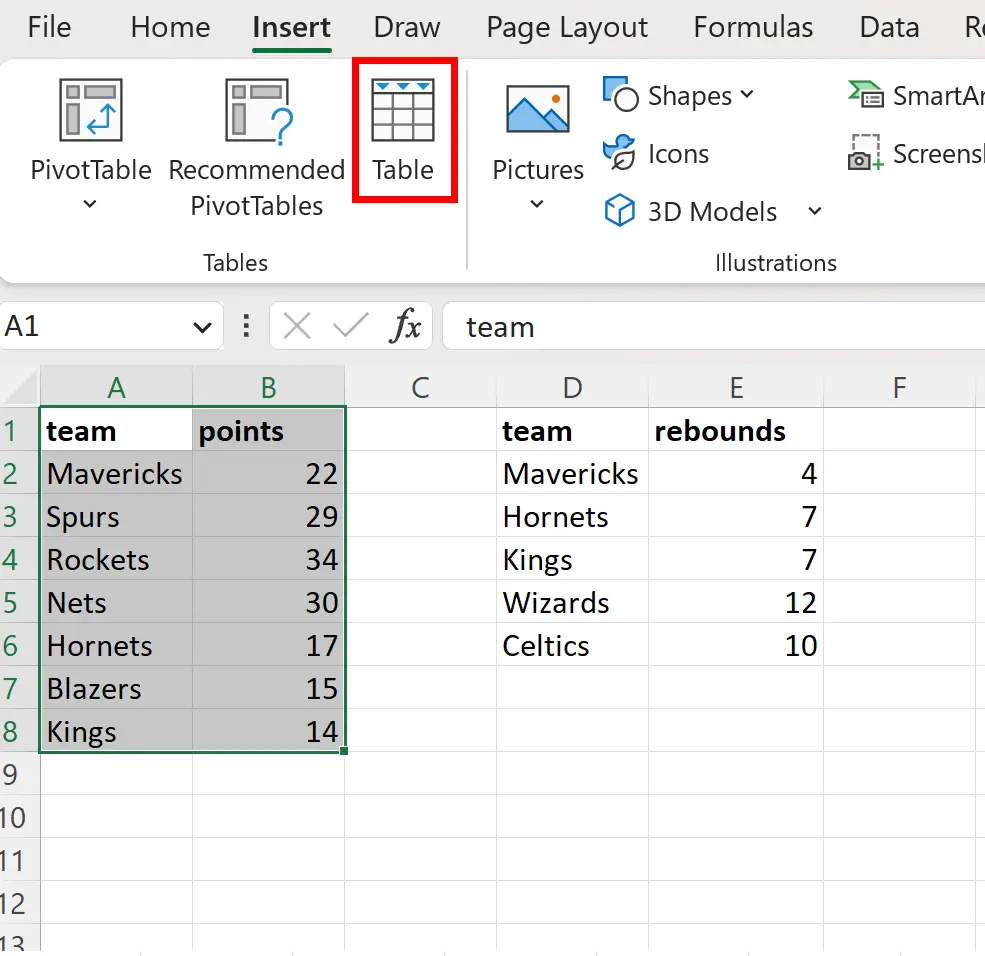
In het nieuwe venster dat verschijnt, klikt u op de knop OK .
Herhaal deze stappen voor celbereik D1:E6 .
Beide gegevensbereiken verschijnen nu in tabelvorm:
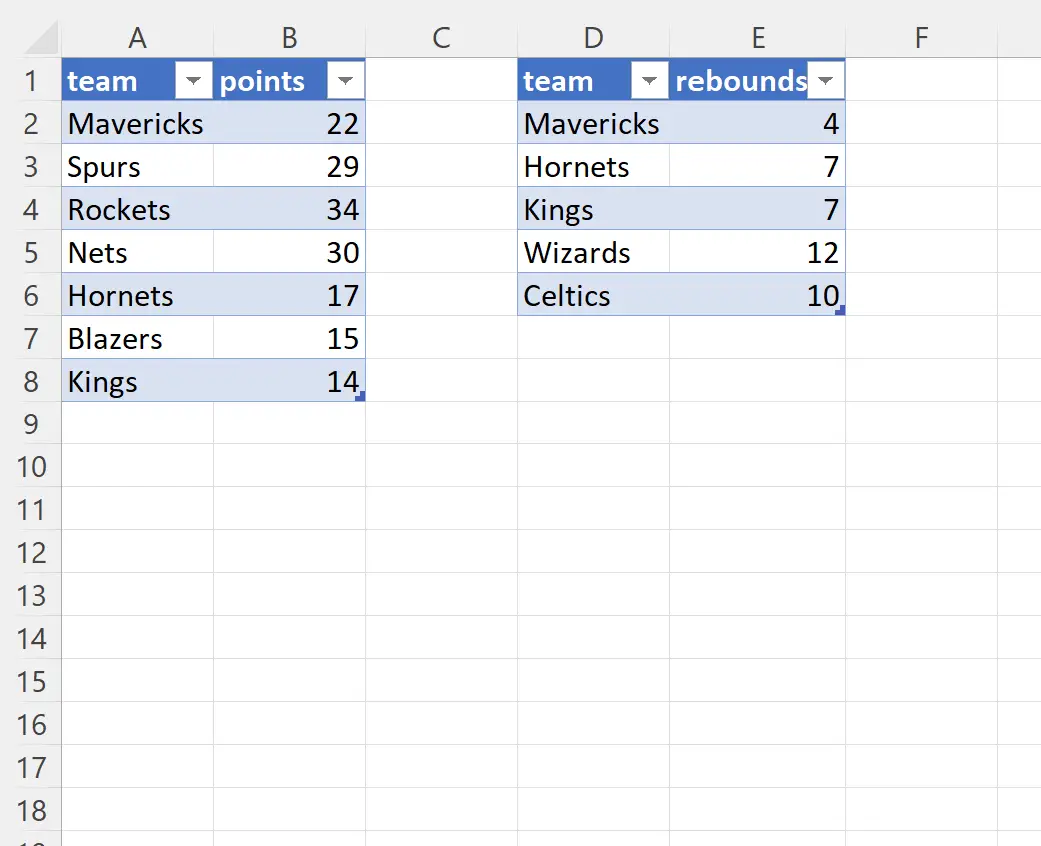
Stap 3: Gebruik Power Query om een inner join uit te voeren
Klik vervolgens met de rechtermuisknop op een willekeurige cel in de eerste tabel en klik op Tabel-/bereikgegevens ophalen in het vervolgkeuzemenu:
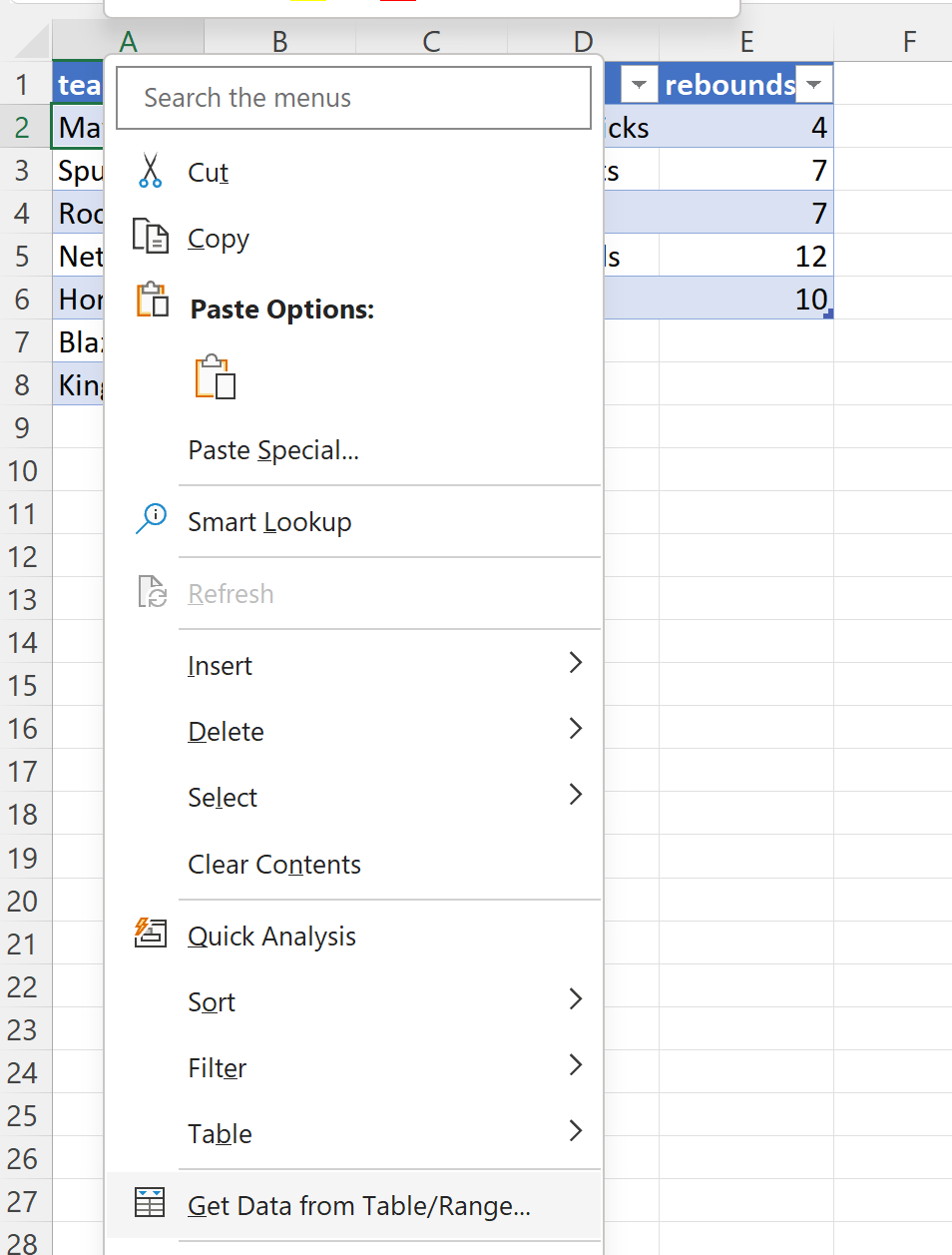
De tabel wordt in de Power Query-editor geladen.
Klik vervolgens eenvoudigweg op het pictogram Sluiten en laden in de linkerbovenhoek en klik vervolgens op Sluiten en laden naar in het vervolgkeuzemenu:
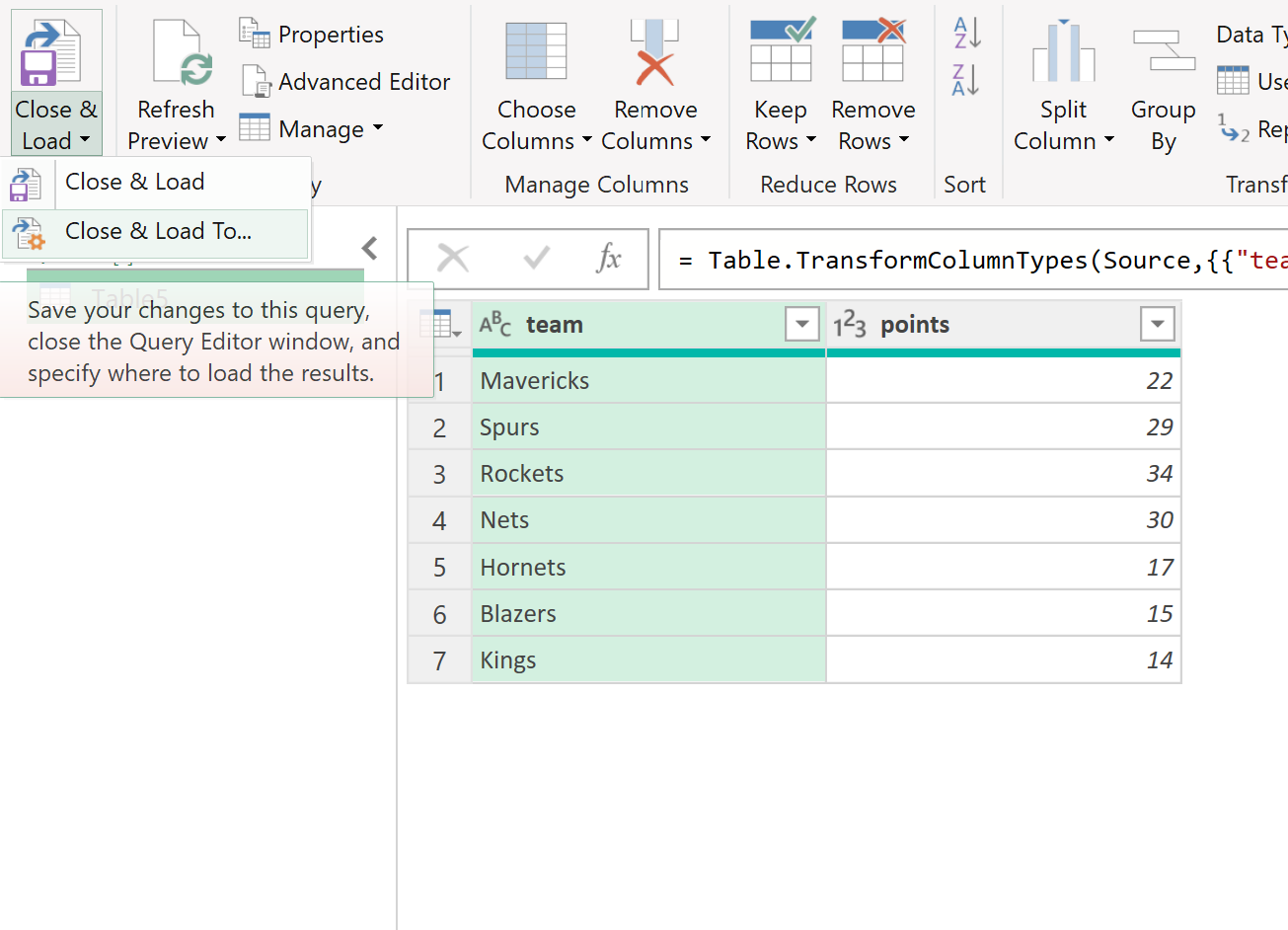
In het nieuwe venster dat verschijnt, selecteert u Alleen verbinding maken en klikt u vervolgens op OK :
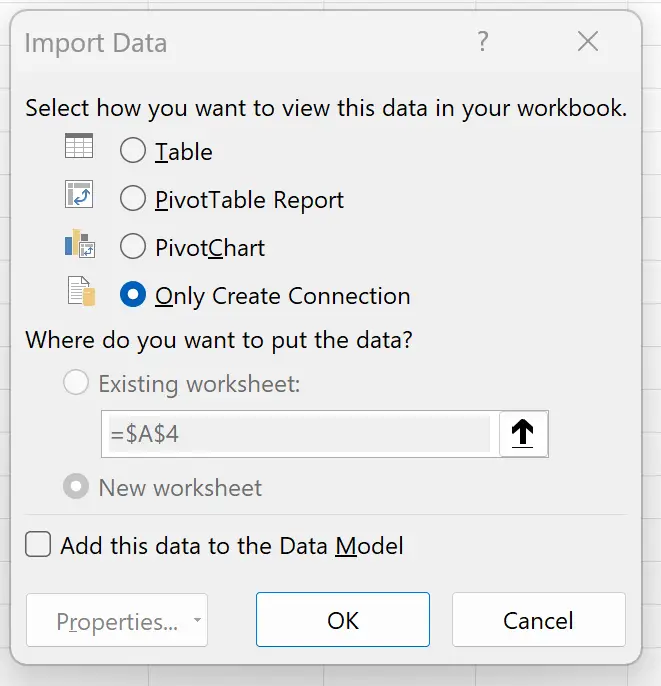
Klik vervolgens met de rechtermuisknop op een willekeurige cel in de tweede tabel en klik op Tabel-/bereikgegevens ophalen in het vervolgkeuzemenu:
De tweede tabel wordt in de Power Query-editor geladen.
Klik vervolgens op het pictogram Query’s samenvoegen in de groep Combineren op het bovenste lint van de Power Query Editor.
In het nieuwe venster dat verschijnt, plaatst u Tabel1 in het eerste vak en Tabel2 in het tweede vak. Klik vervolgens op de teamkolom in elke tabel. Klik vervolgens op Innerlijk in het vervolgkeuzemenu Join Kind en klik op OK :
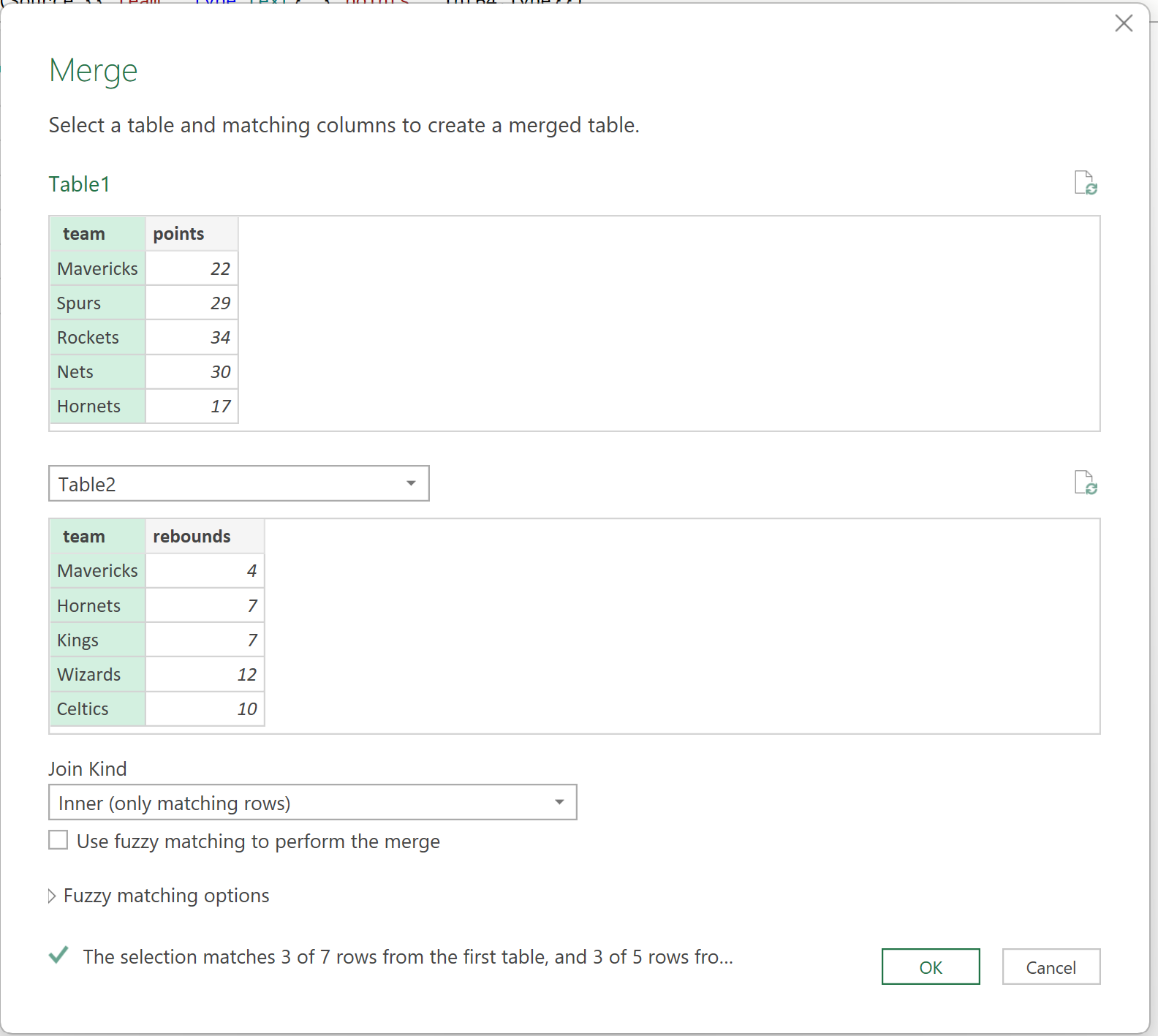
Zodra u op OK klikt, wordt de inner join uitgevoerd:
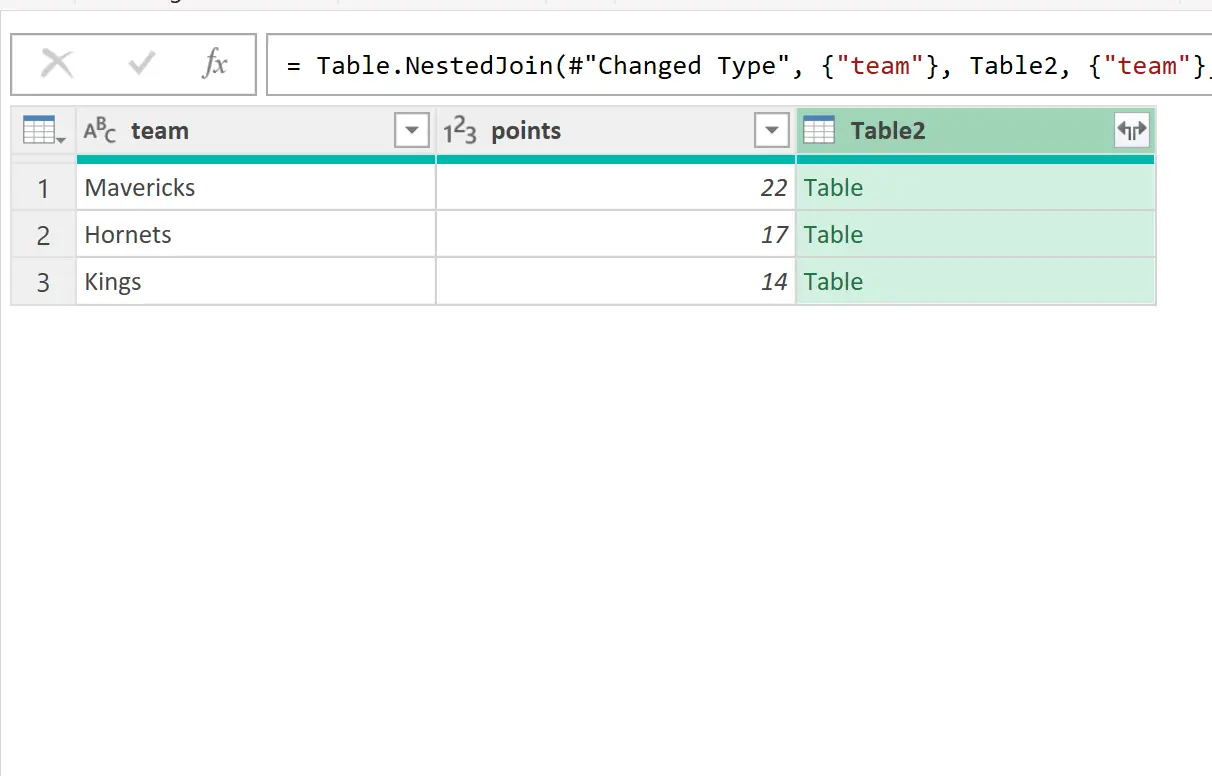
Klik vervolgens op de pijl-links en pijl-rechts in de kolom met de naam Tabel2 en klik vervolgens op OK :
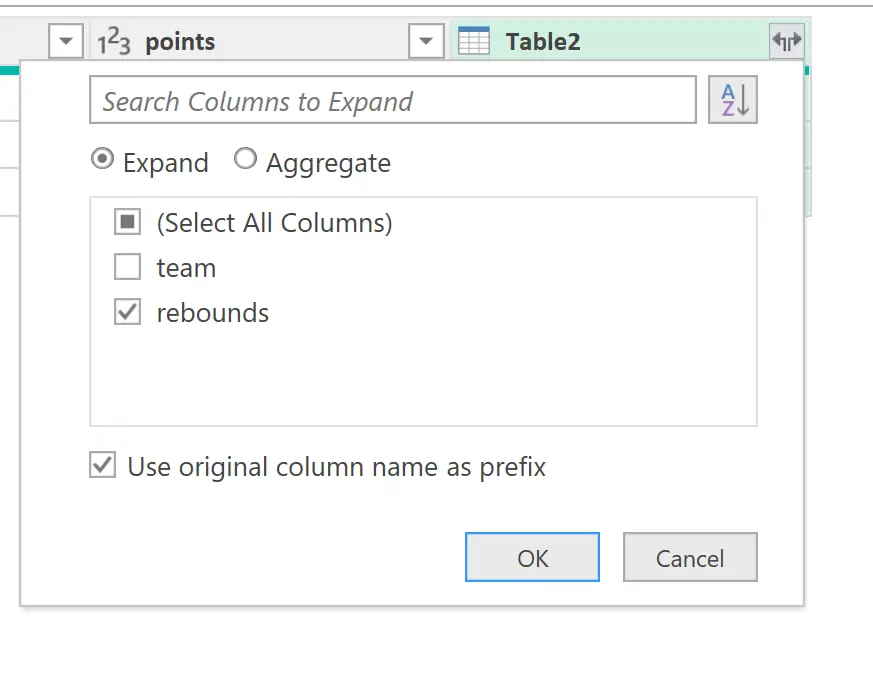
De rebounds- kolom van de tweede tabel verschijnt:
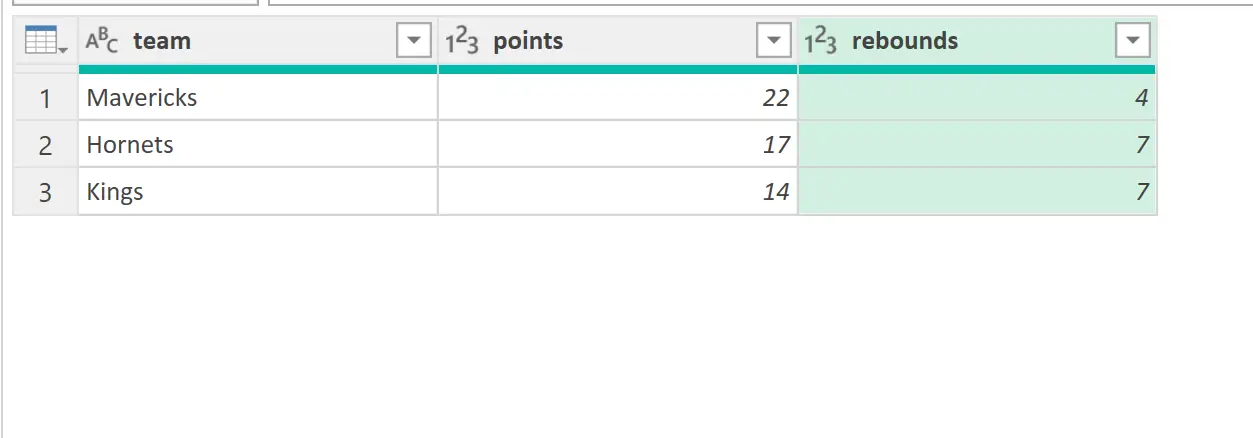
Klik ten slotte nogmaals op het pictogram Sluiten en laden naar .
In het nieuwe venster dat verschijnt, klikt u op Tabel en nieuw werkblad en vervolgens op OK :
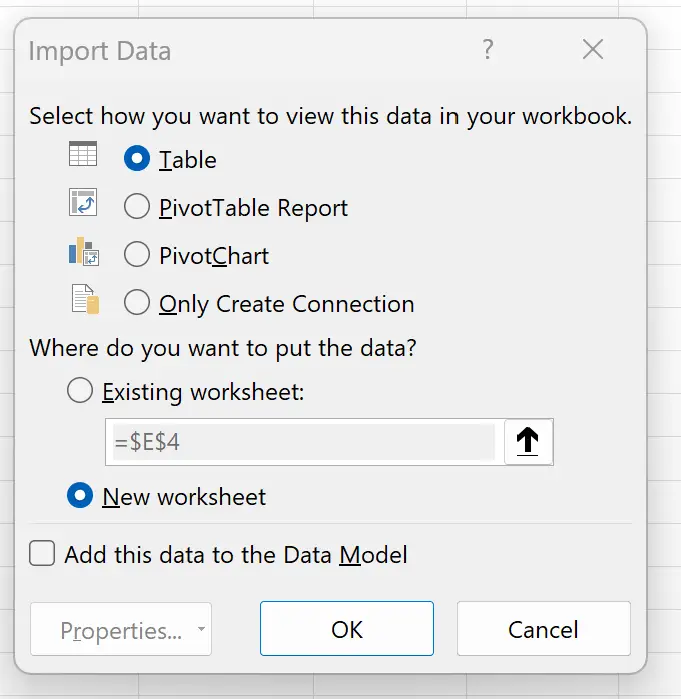
De finaletabel die het resultaat is van de inner join wordt nu weergegeven in een nieuw werkblad:
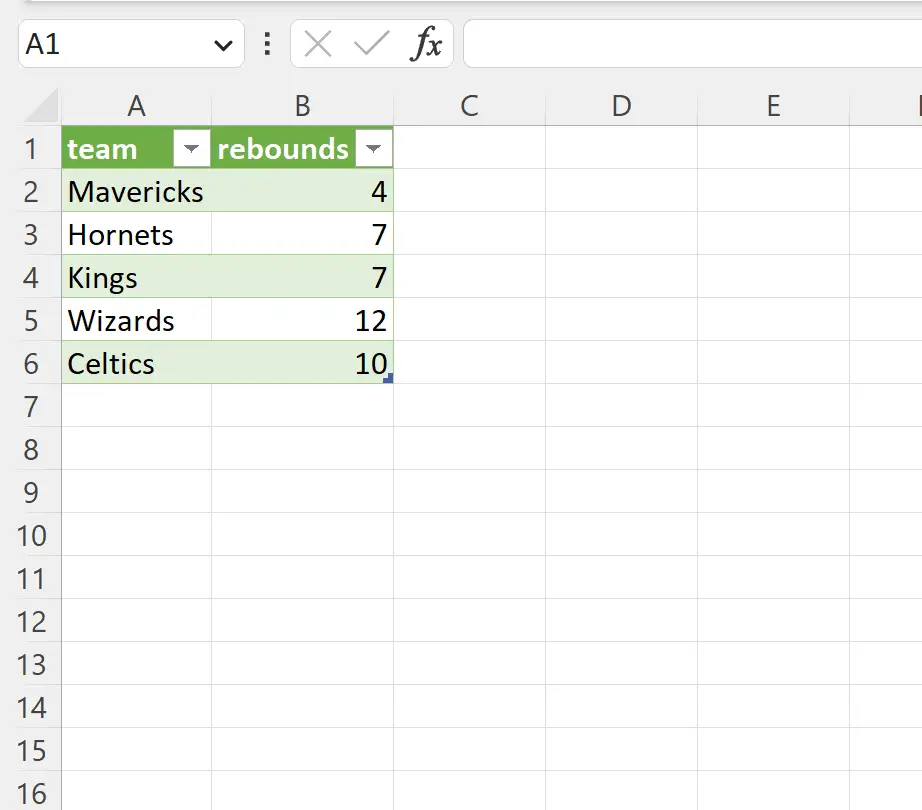
Houd er rekening mee dat alleen rijen met teamnamen die in beide tabellen voorkomen, in de finaletafel voorkomen.
Aanvullende bronnen
In de volgende zelfstudies wordt uitgelegd hoe u andere veelvoorkomende taken in Excel kunt uitvoeren:
Hoe maak je een left join in Excel?
Fuzzy matching uitvoeren in Excel
VLOOKUP gebruiken vanuit een andere werkmap in Excel